System Settings/Desktop Effects/da: Difference between revisions
Created page with "{{Info/da|1=Skrivebordseffekter får din arbejdsplads se ud og fungere som et virkelig moderne system, men det har en pris. Skrivebordseffekter kræver moderne grafikegenskaber. ..." |
Created page with "I fanebladet <menuchoice>Generelt</menuchoice> kan du aktivere effekter. Der er også indstillinger for de mest almindelige effekter her." |
||
| Line 12: | Line 12: | ||
{{Info/da|1=Skrivebordseffekter får din arbejdsplads se ud og fungere som et virkelig moderne system, men det har en pris. Skrivebordseffekter kræver moderne grafikegenskaber. Hvis du bruger en ældre maskine, er skrivebordseffekter måske ikke mulige eller kan gøre dit system trægt og uresponsivt. I så fald kan du stadig bruge dit Plasma arbejdsflade, men sørg for at deaktivere skrivebordseffekter.}} | {{Info/da|1=Skrivebordseffekter får din arbejdsplads se ud og fungere som et virkelig moderne system, men det har en pris. Skrivebordseffekter kræver moderne grafikegenskaber. Hvis du bruger en ældre maskine, er skrivebordseffekter måske ikke mulige eller kan gøre dit system trægt og uresponsivt. I så fald kan du stadig bruge dit Plasma arbejdsflade, men sørg for at deaktivere skrivebordseffekter.}} | ||
I fanebladet <menuchoice>Generelt</menuchoice> kan du aktivere effekter. Der er også indstillinger for de mest almindelige effekter her. | |||
You may find that while desktop effects generally work well on your system, they may occasionally cause problems for your workspace. In those cases, simply turn off effects temporarily. This can be easily achieved by clicking the <menuchoice>Suspend Desktop Effects</menuchoice> button. When desktop effects are suspended they can be activated again by clicking <menuchoice>Resume Desktop Effects</menuchoice> (the same button). | You may find that while desktop effects generally work well on your system, they may occasionally cause problems for your workspace. In those cases, simply turn off effects temporarily. This can be easily achieved by clicking the <menuchoice>Suspend Desktop Effects</menuchoice> button. When desktop effects are suspended they can be activated again by clicking <menuchoice>Resume Desktop Effects</menuchoice> (the same button). | ||
Revision as of 14:53, 15 July 2011
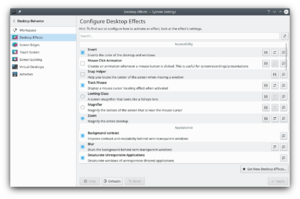 |
Indstilling af skrivebordseffekter |
Modulet Skrivebordseffekter giver dig mulighed for at kontrollere, hvilke grafiske effekter, du vil bruge til dit arbejdsområde.
I fanebladet kan du aktivere effekter. Der er også indstillinger for de mest almindelige effekter her.
You may find that while desktop effects generally work well on your system, they may occasionally cause problems for your workspace. In those cases, simply turn off effects temporarily. This can be easily achieved by clicking the button. When desktop effects are suspended they can be activated again by clicking (the same button).
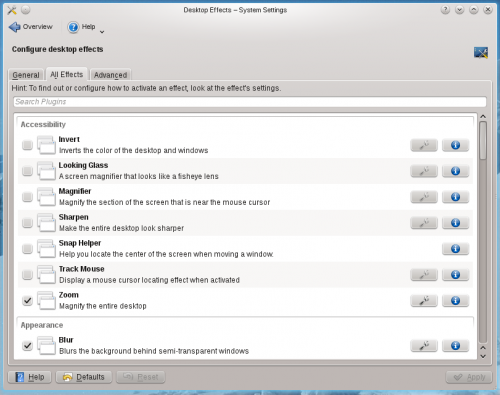
In the tab you get a list of effects. At the top of the tab is a search tool. Click in the text field and start writing part of the name or description of an effect to filter out all those effects that do not match your search string.
In front of each effect there is a check box. Use that to select or deselect the effect. At the end of each line there is an ![]() button; click that to get information about the effect. Many effects have a
button; click that to get information about the effect. Many effects have a ![]() button immediately before that. Use this button to configure the individual effect.
button immediately before that. Use this button to configure the individual effect.
In the tab you will find options to control the graphics engine.

